5 De pagina met procedures voor het vastleggen van inhoud
Op de pagina met procedures voor het vastleggen van inhoud configureert u de infrastructuur waarmee de metagegevens van een document worden bepaald en waarin wordt aangegeven hoe taken zoals importeren, indexering, streepjescodeherkenning en groepering van documenten worden geautomatiseerd in de clientomgeving. Laten we eens kijken wat u allemaal op deze pagina kunt doen.
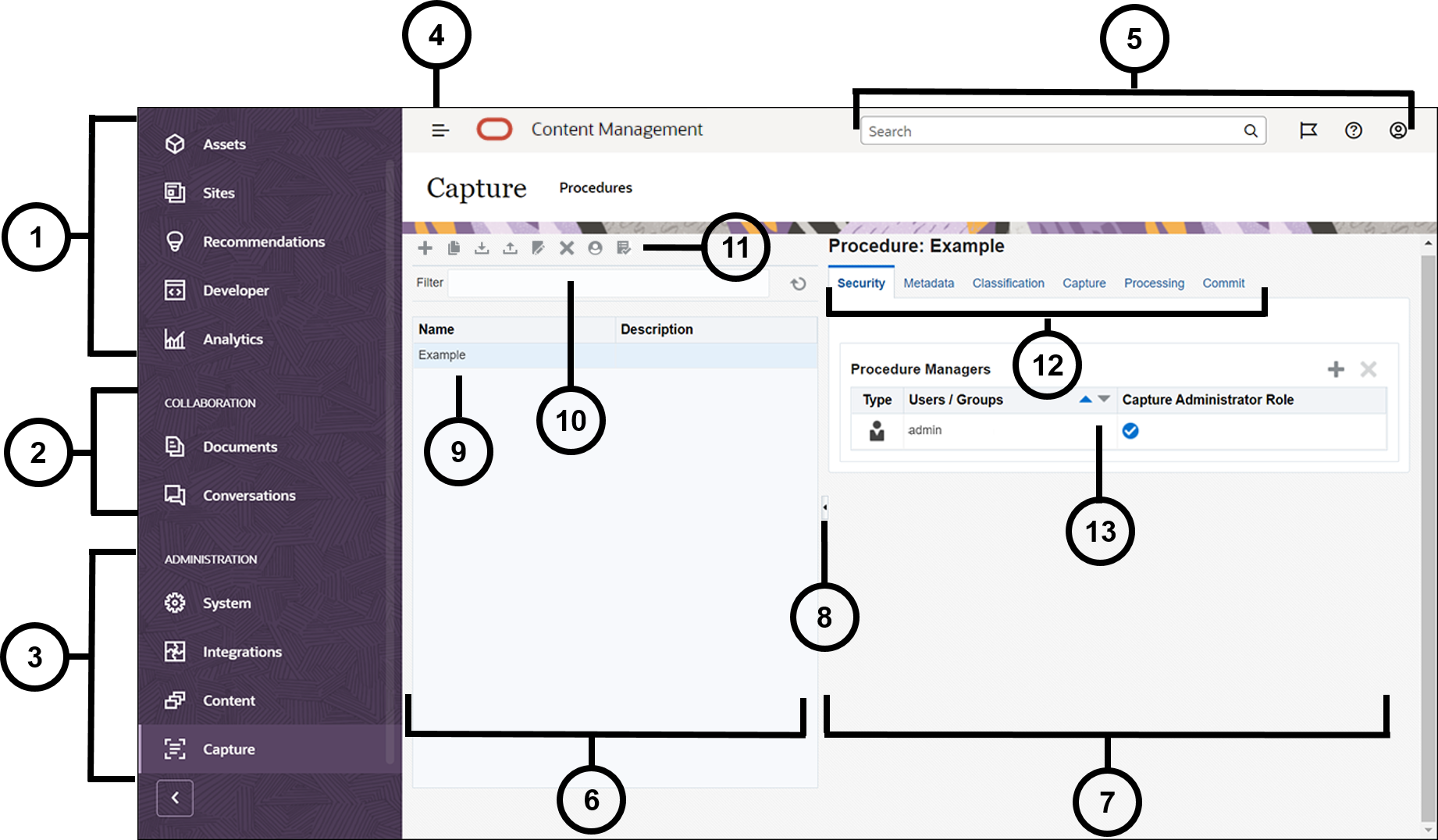
| Item | Beschrijving |
|---|---|
| 1 | In het navigatiepaneel kunt u schakelen tussen Oracle Content Management functies. Welke opties in dit paneel worden weergegeven, is afhankelijk van uw gebruikersrol. Bijvoorbeeld: alleen Enterprise gebruikers kunnen opties zien voor activa. Klik op Beginpagina om een pagina weer te geven die koppelingen bevat naar onder meer recent geopende items, documentatie en rondleidingen. |
| 2 | De samenwerkingssectie biedt toegang tot uw documenten en gesprekken. |
| 3 | Als u beheerdersrechten hebt, ziet u de beheersectie. Hierin kunt u systeemopties instellen, Oracle Content Management integreren met andere services, repository's, lokalisatiepolicy's en andere functies voor het beheer van digitale activa configureren en procedures voor het vastleggen van inhoud instellen. |
| 4 | Klik op het pictogram Tonen/Verbergen om het navigatiepaneel te openen of te sluiten. |
| 5 | In het gebruikersgebied kunt u uw voorkeuren wijzigen en de desktop-apps en mobiele apps vinden. Klik op uw gebruikersafbeelding om uw standaardwaarden te wijzigen. Als u meldingen voor gesprekken hebt ontvangen, wordt het aantal meldingen in de vlag weergegeven. |
| 6 | Gebruik de linkerkant van de pagina voor het beheren van procedures. Hier kunt u procedures maken, bewerken, verwijderen, importeren en exporteren. |
| 7 | Gebruik de rechterkant van de pagina voor het configureren van procedures. Hier kunt u elke procedure aanpassen aan specifieke omgevingen voor inhoudvastlegging. |
| 8 | Klik op het pictogram om het deelvenster voor het beheren van procedures weer te geven of te verbergen op de pagina. |
| 9 | De procedurelijst bevat alle procedures die u hebt gemaakt of waartoe u toegang hebt. |
| 10 | In het veld Filter kunt u sleutelwoorden opgeven om de procedures in de lijst te filteren. Dit is een handige functie wanneer u een groot aantal procedures hebt. |
| 11 | Gebruik de procedurewerkbalk om procedures te maken, te bewerken, te kopiëren, te exporteren en te importeren. Met het laatste pictogram op de werkbalk kunt u aangeven of u een schermlezer gebruikt.
|
| 12 | Wanneer u aan de linkerkant een procedure selecteert, komt er een aantal configuratietabbladen beschikbaar. Gebruik deze tabbladen om de procedure-instellingen te definiëren:
|
| 13 | Hier configureert u de opties voor elk functioneel gebied van de tabbladen. Wat u hier ziet, hangt af van het configuratietabblad waarop u zich bevindt en welke selecties u hebt gemaakt. |